Hvis du indspiller musik, er der stor sandsynlighed for, at et lydinterface bliver involveret et eller andet sted undervejs.
Og selv om disse smarte små bokse er relativt enkle at bruge (i hvert fald sammenlignet med en gigantisk analog konsol), er det kun nemt, når man ved hvordan.
Så hvis du er ny på hjemmeoptagelsesscenen og ikke har den fjerneste idé om, hvor du skal starte, så lad os lette dine tekniske kvaler med denne dybdegående guide til, hvordan du bruger et lydinterface.
Vi går direkte til værks med trin, der får dig i gang, og følger op med en række spørgsmål og svar for at tilfredsstille selv de mest nysgerrige. Jeg bruger Logic Pro og et Universal Audio Volt 4 lydinterface til mange af eksemplerne, men det grundlæggende fungerer med ethvert interface.
Er du klar? Lad os komme i gang!
Opsætning af dit lydinterface
Trin 1: Installer drivere
Ikke alle lydgrænseflader er lige gode. Nogle er klassekompatible - hvilket betyder, at de er afhængige af generiske drivere, der allerede er indbygget i værtscomputeren (eller tabletten) for at fungere korrekt.
Andre, som Komplete Audio-serien fra Native Instruments, kræver en specifik driver for at fungere, og det er vigtigt at installere disse drivere, før du slutter dit lydinterface til din pc eller Mac.
Tjek installationsvejledningen, der følger med dit lydinterface, for at se, om du skal installere drivere eller ej. Mange lydgrænseflader gør det automatisk for dig. Hvis du er i tvivl, er en hurtig Google-søgning din allierede.
Trin 2: Tilslut dit interface
De fleste interfaces bruger i dag enten et USB- eller Thunderbolt-kabel til at forbinde til værtscomputeren (Firewire er hurtigt ved at forsvinde i tidens tåger). Brug det kabel, der fulgte med interfacet. Producenterne ved, hvad de laver, når det drejer sig om store mængder dataoverførsel, så stol på, at de leverer et kabel, der er robust nok til at klare opgaven.
Det er vigtigt at bemærke, at interfacet skal tilsluttes en port direkte på computeren, ikke via en hub. Nogle perifere enheder fungerer fint, når de er tilsluttet en hub med flere porte, men sørg for at gemme en port på din computer til dit lydinterface.
Nogle lydgrænseflader, især større, kræver deres egen strømforsyning for at fungere. De fleste lydgrænseflader er dog USB-drevne, hvilket betyder, at de får den strøm, de skal bruge for at fungere, fra værtsenheden via USB-kablet.

Trin 3: Tjek for firmwareopdateringer
Ofte vil en producent justere en grænseflade for at rette fejl og forbedre ydeevnen og sende disse forbedringer ud via en firmwareopdatering.
Tjek producentens hjemmeside for at se, om der er nogen firmwareopdateringer, der kan downloades. Ofte vil interfacet gøre det for dig, når det tilsluttes første gang.
Det er ikke et strengt nødvendigt skridt, men det kan betyde, at man undgår irriterende fejl på længere sigt.
Trin 4: Tilslut hovedtelefoner og/eller studiemonitorer
Hele pointen med et interface er ikke bare at sende et lydsignal ind i din computer, men også at kunne høre, hvad der kommer ud.
De fleste lydinterfaces har udgange til studiets monitorhøjttalere og mindst én hovedtelefonudgang. Nogle har yderligere udgange til tilslutning af outboard-udstyr.
Hvis du bruger skærmhøjttalere, er det nu, du skal slutte dem til lydudgangen. Sørg for, at de er slukket, før du gør det!
Hvis du kun skal bruge studiehovedtelefoner til at overvåge dit arbejde, så sæt dem til nu.
Afhængigt af hvor fornemt dit interface er, kan det have flere udgange. Du kan justere routingen inde fra din digitale lydarbejdsstation (DAW), når du når til det stadie.

Trin 5: Vælg din lydenhed
Dernæst skal din computer have at vide, hvor lydsignalerne kommer fra, og hvor de skal hen.
Der er et par måder at gøre det på; enten fra din DAW eller, hvis du planlægger at bruge dit lydinterface til universel lytning på tværs af dit system (f.eks. når du ser hundevideoer på YouTube), fra dit styresystem.
Operativsystem
Vinduer
Jeg er Mac-bruger, men hvis min støvede hukommelse er god nok, findes lydindstillingerne i Windows under Start > Kontrolpanel > Hardware og lyd > Lyd.
Derfra skal du vælge dit lydinterface i både afspilnings- og optagelsesfanerne.
Mac
På Mac OS skal du gå til Systemindstillinger > Lyd og vælge dit interface under fanerne Output og Input.
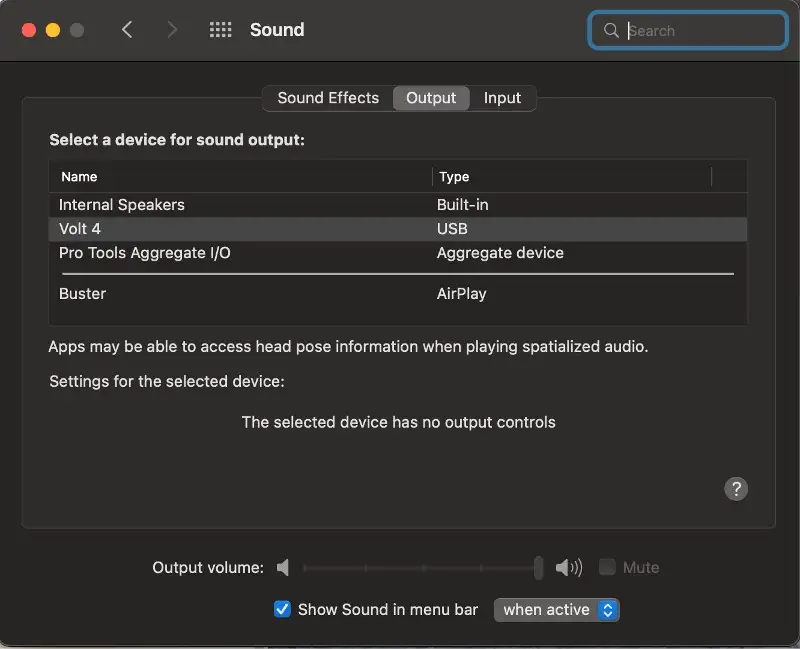
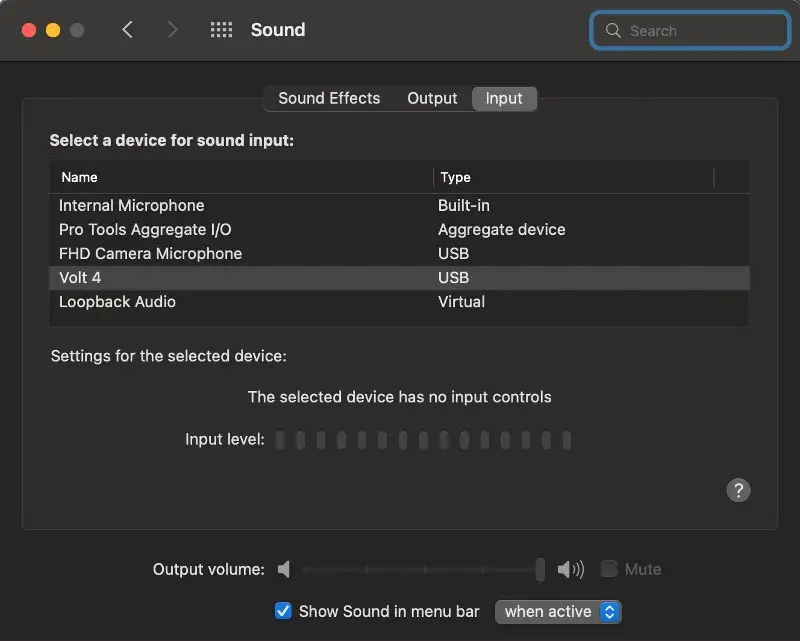
Du vil se, at der er et par muligheder at vælge imellem på input-fanen. Det gør det nemt at skifte mellem at optage lyd fra mikrofonindgangene på dit lydinterface og at bruge mikrofonen på dit webkamera til de uundgåelige Zoom-opkald.
DAW
Bemærk, at hvis du allerede har gennemgået ovenstående trin, behøver du ikke at gøre det igen fra din DAW.
I dette eksempel bruger jeg Logic til at dirigere lyden gennem mit Volt 4 lydinterface, men processen vil være den samme for enhver DAW. Hvis du er i tvivl, så læs manualen.
I Logic skal du gå til Logic Pro > Indstillinger > Lyd (eller tryk på Kommando-Komma for at åbne indstillingsmenuen, og klik på fanen Lyd).
Derfra kan du vælge dit lydinterface fra rullemenuerne for både output- og inputenheder. Hvis du indstiller output til dit interface, ændres input automatisk til det samme. Hvis du vil optage fra en anden kilde end din outputenhed, skal du blot ændre indstillingen for inputenheden. Outputenheden forbliver den samme.
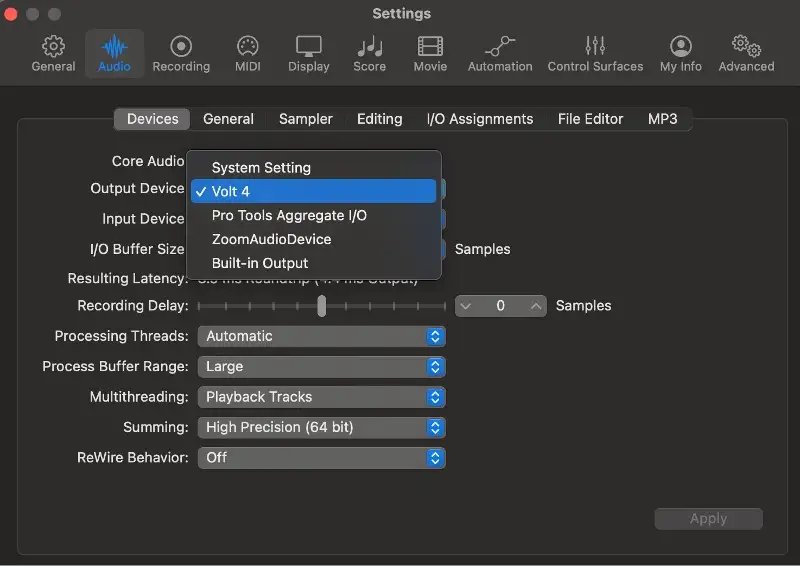
Trin 6: Opsæt dine outputs
Hvis dit interface har flere udgange, kan du vælge, hvilke spor der skal sendes til hvilken udgang i din DAW.
Medmindre du laver fancy routing (i så fald hvorfor læser du dette?), skal du sørge for, at din masterudgang er den samme som den, dine monitorhøjttalere er forbundet til. I dette tilfælde er det hovedudgangen på Volt 4.
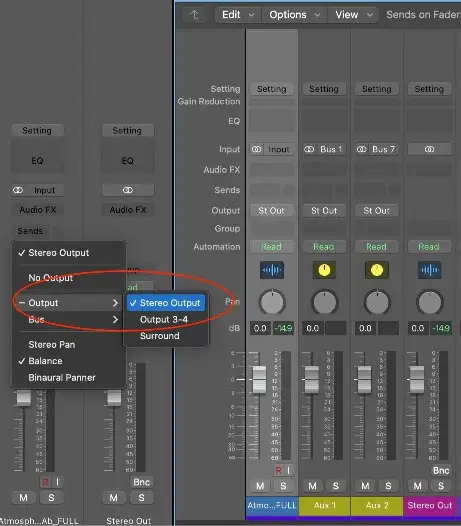
Trin 7: Tilslut dine indgange
Vi er der næsten! Det er tid til at sætte dit udstyr i stikkontakten.
Tilslut mikrofoner til XLR-indgangene, og sørg for at aktivere fantomspænding, hvis du bruger kondensatormikrofoner.
Linjeniveaukilder som synthesizere, trommemaskiner og mixere kan bruge almindelige 1/4"-jackstikindgange eller XLR-TRS-kombinationsindgange. På Volt 4 er de to indgange på forsiden mic-line combo-indgange, og der er yderligere 2 line-indgange på bagsiden.
Hvis du arbejder med højimpedante instrumenter som en elektrisk guitar, skal du bruge en Hi-Z-indgang. Nogle audiointerfaces har dedikerede indgange til Hi-Z-instrumenter, som M-Audio Air. Andre har en indstilling, der kan skiftes, som på Volt 4's to første indgange.

Trin 8: Test inputs og outputs
Før du går amok med at indspille alt, hvad du nogensinde har skrevet, så gør dig nogle overvejelser og sørg for, at alt går ind og kommer ud, som det skal.
Det er nemt nok at teste outputtet; du skal bare smide en lydfil ind på et spor i din DAW og trykke på play. Start med at sætte lydstyrken på dit lydinterface på et fornuftigt lavt niveau, som din mor ville godkende, for at undgå at sprænge højttalere eller endnu værre, trommehinder.
Så er det tid til at teste indgangene. Opret et lydspor, og indstil input til at matche, hvor din lydkilde er tilsluttet. I dette eksempel har jeg tilsluttet en mikrofon til Input 1 på Volt 4, så det er det, jeg har valgt.
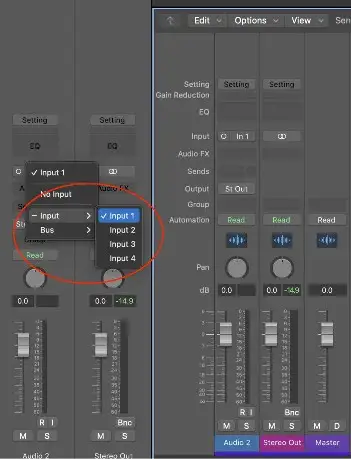
Armér derefter dit spor, og slå inputovervågningen til. I Logic Pro er det den lille 'I'-knap ved siden af indspilningsknappen.

Begynd nu at lave noget støj, og øg gradvist forstærkningen på dit indgangssignal, indtil det er klar til at feste (men ikke feste, som om det er varmt. Ingen optager varmt længere).
Et voila! Du er klar til at rocke!
Bemærk: Hvis du vil være rigtig grundig, kan du gå igennem og teste hver indgang på dit lydinterface. Flere indgange er afgørende, når det drejer sig om samtidig optagelse af flere spor. Med Volt 4 kan du optage op til 4 forskellige instrumenter på separate spor.
Huzzah! Jeg er færdig. Ikke sandt?
Teknisk set ja, men afhængigt af hvilke andre funktioner dit lydinterface har, kan der være nogle andre ting, der skal indstilles. Lad os tage et hurtigt kig på dem alle...
MIDI-ind- og udgange
Mange bruger USB-Midi-controllere til at indtaste noder og andre CC-data, men et audiointerface med MIDI-forbindelser er et must, hvis man bruger outboard-synths, lydmoduler eller lignende.
På samme måde, hvis du har et lækkert digitalt klaver eller et andet MIDI-keyboard, der har en drømmeaktion at spille på, men ikke har en USB-forbindelse, kan du koble det til din DAW og sende MIDI-input-signalet gennem dit audiointerface.
Når du har fortalt din DAW, at dit skinnende nye audiointerface er chefen, vil det automatisk modtage ethvert indgående MIDI-signal, der sendes gennem det. Så så længe din MIDI-enhed er tilsluttet MIDI-indgangen på dit lydinterface, er du godt kørende.
Når du sender MIDI tilbage gennem dit lydinterface, skal du oprette et eksternt MIDI-spor og fortælle din DAW, hvor informationen skal sendes hen.
I Logic Pro skal du vælge Track > New Tracks. Vælg "Use an external MIDI or USB Device" på den indstillingsside, der åbnes, og indstil MIDI-destinationen til MIDI-udgangen på dit lydinterface, og vælg den korrekte kanal, hvis du bruger en multitimbral enhed.
I eksemplet nedenfor har jeg oprettet et eksternt MIDI-spor til at spille gennem MIDI-kanal 1 på Volt 4.
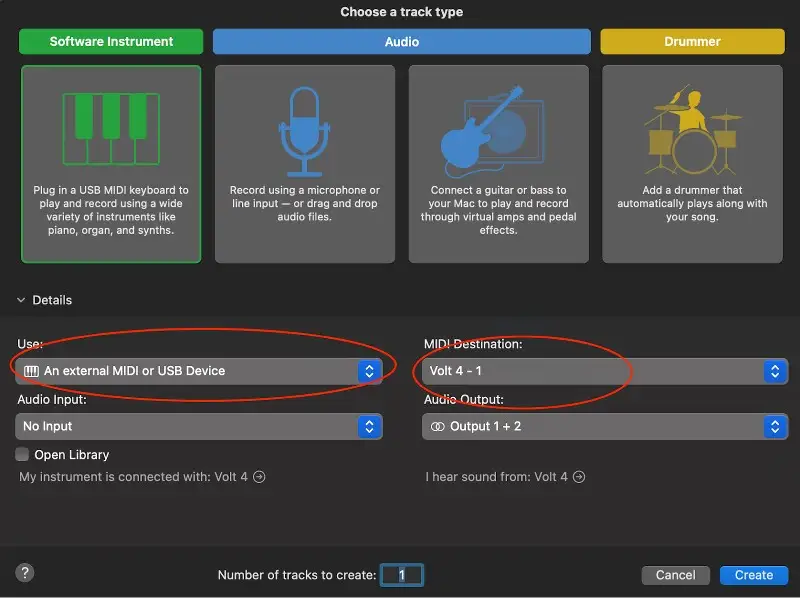
Direkte overvågning
Latenstid. Alle moderne musikeres forbandelse. For at gøre det kort og godt er latency den tid, det tager for lydsignalet at bevæge sig fra dit interface, ind i din computer og tilbage til dine højttalerudgange.
Når der er en forsinkelse mellem, at du spiller på en streng på din guitar, og du hører lyden komme ud af højttalerne, har du problemer med latency.
Dette problem kan løses på to måder, hvoraf den første er ved at justere bufferindstillingerne på din DAW.
På skærmbilledet nedenfor kan du se, at mine bufferindstillinger i Logic Pro er sat ret lavt, hvilket resulterer i en brugbar latenstid på omkring 9 ms. Men jo flere virtuelle instrumenter og effekter, du smider på et projekt, jo mere bliver computerens processorkraft brugt op. Med en bufferindstilling som denne vil du i sidste ende opleve knitren og udfald. Endnu værre er det, at du kan komme ud for frygtelige pops og clicks på signalet fra dine lydindgange.
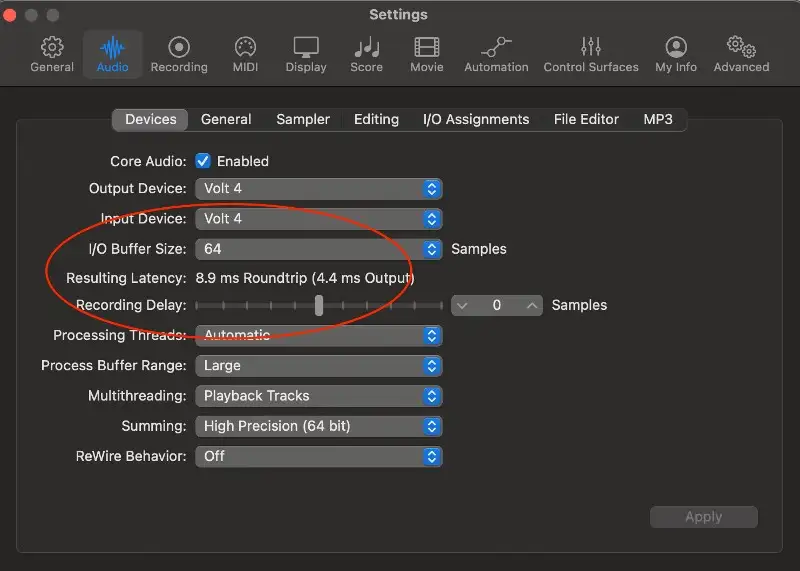
Her kommer Direct Monitor ind i billedet. Den sender en del af det indgående signal fra dit lydinterface direkte til udgangen uden om turen til og fra din computer.
Mange lydinterfaces har en drejeknap, der blander signalet fra din DAW med det direkte signal, så du kan styre, hvor meget af det direkte signal du hører.

Andre lydinterfaces, inklusive Volt 4, har en knap til at slå direkte monitorering til.

Uanset om du elsker det eller hader det, så hjælper muligheden for at overvåge dit indgående signal direkte med at overvinde mange af de problemer, du ellers ville støde på, hvis du optog med latency til stede. Lær, hvordan du bruger det, og spar op til en computer med enorme mængder processorkraft i mellemtiden.
Kontrol af lydinterface
Alle lydinterfaces er forskellige. Nogle har smarte funktioner, der pifter din lyd op, som Focusrite Scarlett 2i2 med den lækre "Air"-knap. Nogle er blå; andre er bygget til at ligne en militær enhed.
Men de har alle nogle grundlæggende betjeningselementer, som du bør vide, hvordan du bruger, og nogle har ekstra funktioner.
Gevinst
Mikrofonindgangen på dit lydinterface har en slags mikrofonforstærker indbygget, som forstærker svage signaler fra din mikrofon. Gain-knappen kan bruges til at dæmpe signalet yderligere for at få det op på et behageligt indspilningsniveau, afhængigt af udøveren.
Monitor/Main/Output
Ingen præmier for at gætte, hvad denne gør. Vær opmærksom på, at nogle lydgrænseflader ikke har en dedikeret lydstyrkekontrol til hovedtelefonudgangen, så hovedlydstyrkeknappen styrer også lydstyrken på hovedtelefonstikket.
48V/Phantomstrøm
Teknisk set har nogle mikrofoner brug for lidt strøm for at kunne fungere. Tryk på denne knap (eller kontakt), når du bruger kondensatormikrofoner, så kører alt som smurt. Det er klogt at slå den fra, når du tilslutter eller frakobler kabler for at undgå skader på højttalerne.
Nogle større lydinterfaces har uafhængig fantomstrøm til hver kanal eller grupper af kanaler.
Niveaumålere
Alle audiointerfaces viser en eller anden form for indikation af input og output, lige fra farverige LED ladder-displays til et simpelt lys, der flimrer til eller fra, når inputniveauerne og outputsignalerne varierer.
Kontrol-apps
Nogle audiointerfaces leveres med en app, der giver brugeren mulighed for at fjernstyre indstillingerne på audiointerfacet, hvilket ofte giver adgang til flere funktioner og routingmuligheder.
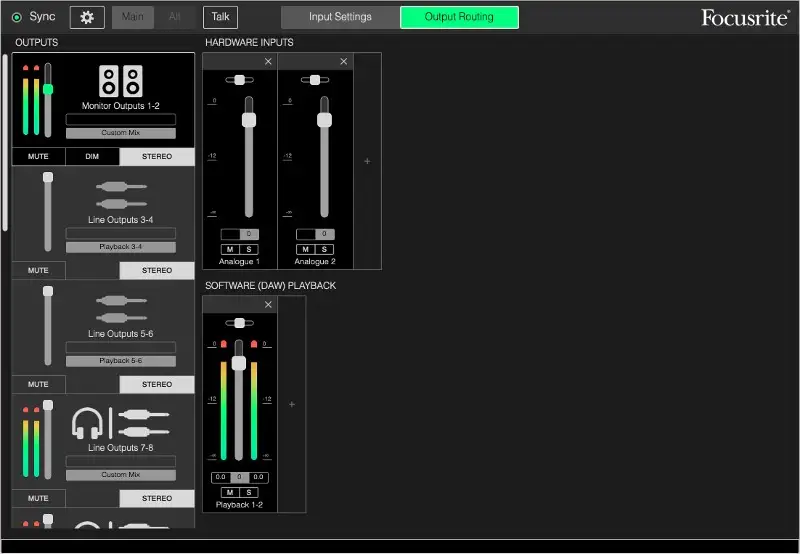
Hvis dit lydinterface ikke kommer med en kontrol-app, skal du ikke stresse. Og se det fra den lyse side; det er et stykke software mindre, som du skal downloade og opdatere hver fjerde tirsdag.
OK, nu er du klar!
Hvis du har fulgt alle trin i denne vejledning, burde du være i gang med at få lyd ind i og lyd ud af dit lydinterface. Læs altid manualen, hvis du kommer i klemme, og søg så hurtigt efter svar, hvis du stadig sidder fast.
Hvis du har flere spørgsmål om lydgrænseflader, kan du kigge på listen nedenfor!
Ofte stillede spørgsmål
Hvad gør et lydinterface egentlig?
Et lydinterface er (mere eller mindre) en analog til digital konverter. Det tager det analoge signal fra din synthesizer, guitar eller mikrofon og omdanner det til nuller og ettaller - et digitalt signal - som din DAW med glæde vil opfange til senere manipulation.
Den udfører også digital til analog konvertering, idet den tager de digitale signaler fra din DAW (eller YouTube) og konverterer dem tilbage til analoge bølgeformer, som dine ører kan nyde.
Hvor mange ind- og udgange har jeg brug for?
Det er kun dig, der kan svare på det spørgsmål ud fra, hvilken slags musikproduktion du laver.
Hvis du primært arbejder med elektronisk musik, vil du sandsynligvis kun have brug for en eller to XLR-indgange til at optage vokalister eller en instrumentindgang til at optage en outboard-synth.
Hvis du derimod skal optage flere mikrofonsignaler på én gang, f.eks. fra et trommesæt, skal du bruge flere indgange (og XLR-kabler) til at håndtere det.
Hvilken slags lydinterface skal jeg vælge?
Igen afhænger det af den type musik, du laver, og til en vis grad af, hvor du er på din musikproduktionsrejse.
Jeg er forvirret over sample rate og bit rate
Hvis du har været på udkig efter et lydinterface, er du uden tvivl stødt på udtryk som 24bit/192kHz eller en variation af disse tal.
Samplingsfrekvensen (i kHz) er det antal gange i sekundet, som lydsignalet samples. Nogle lydgrænseflader kan prale af en samplingsfrekvens på op til 192 kHz, men 48 kHz eller derover er et godt udgangspunkt.
Bithastigheden henviser til antallet af bits (nuller og ettaller), der bruges til at repræsentere hver prøve. Jo højere antallet er, jo større er dybden, og jo mere præcist er det analoge signal repræsenteret.
Højere samplingsfrekvenser resulterer i, at der indfanges flere oplysninger, men det kan diskuteres, om folk rent faktisk kan høre forskel i det endelige kommercielt tilgængelige produkt. Det er en kendsgerning, at lydfiler bliver eksponentielt større, når du øger samplingsfrekvensen, og det samme gør arbejdsbyrden på din computer.
Selv om din musik, når den når lytterens ører, vil være reduceret til noget, der ligner 16 bit/44 kHz, er det smart at optage med en bitdybde og samplingsfrekvens på 24/48 for at sikre, at din musik bliver gengivet korrekt.
Hvad er forskellen på et lydinterface og et lydkort?
Omkring 100 dollars.
Det var bare for sjov. En stor forskel er, at et lydinterface kræver en fysisk port på ydersiden af computeren for at blive tilsluttet, mens et lydkort er fast forbundet med indmaden. Audiointerfaces er som eksterne lydkort på steroider.
De interne lydkort, der følger med computere, er fine til hverdagsbrug, men lydkvaliteten er ikke god og derfor ikke egnet til at optage med. Lydkort leverer (generelt) heller ikke fantomstrøm eller giver Hi-Z-muligheder.
Kan jeg ikke bare bruge en USB-mikrofon i stedet?
Det kan du, Shure! (Undskyld ) . Nogle USB-mikrofoner har faktisk rigtig god lydkvalitet, men det, du går glip af, er lydkvaliteten af udgangssignalet fra et lydinterface.
Hvis du bare har brug for en mikrofon, så du lyder sexet i dine Zoom-opkald, eller til at optage den podcast, din mor lytter til, så er en USB-mikrofon helt fin. Ellers skal du åbne din tegnebog lidt mere og købe et lydinterface og en ordentlig mikrofon.
Hvad er det bedste lydinterface?
Med så mange lydgrænseflader at vælge imellem er det let at blive fanget af alle specifikationerne og forsøge at finde ud af, hvilken der er den bedste.
Sagen er, at der ikke findes ét rigtigt svar. Det bedste lydinterface er det, der passer til dine behov og dit budget på det pågældende tidspunkt.





